Kysymys
Ongelma: Kuinka poistaa Wise Care 365 Free?
Haluan poistaa Wise Care 365 Freen, koska olen asentanut toisen PC-optimointityökalun. En ole varma, miten se tehdään oikein – voitteko auttaa minua?
Ratkaistu vastaus
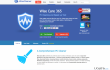
Wise Care 365 ilmainen on tietokoneen puhdistus- ja nopeuttava työkalu, joka voi puhdistaa Windowsin rekisterin ja poistaa turhat tiedot tietokoneeltasi. Se auttaa suojaamaan käyttäjän yksityisyyttä ja suojaamaan tietokoneen. Kirjoitushetkeen mennessä yli 15 miljoonaa ihmistä on jo ladannut tämän PC-optimointityökalu. Tämä tietokoneen puhdistusaine voi poistaa turhat tietokonetiedostot, puhdistaa selaimen lataukset ja selaamisen historia, välimuisti, salasanat, evästeet ja muut tarpeettomat tiedostot, jotka voivat hidastaa tietokoneesi toimintaa esitys. Wise Care 365 Free antaa myös käyttäjälle mahdollisuuden sulkea kaikki prosessit, joita he eivät tarvitse. Tämä auttaa myös parantamaan tietokoneen suorituskykyä. Tämä ohjelma voi toimia Windows XP-, Vista- ja Windows 7-, 8- ja 10-versioissa, mukaan lukien sekä 32-bittiset että 64-bittiset versiot. Jos et kuitenkaan pidä tästä ohjelmasta tai et vain käytä sitä ja haluat vapauttaa tilaa tietokoneeltasi, käytä tätä poisto-opasta
poista Wise Care 365 Free järjestelmästäsi.Kuinka poistaa Wise Care 365 Free?
Jotta voit poistaa nämä tiedostot, sinun on ostettava lisensoitu versio Reimage Reimage poista ohjelmisto.
On olemassa kaksi tapaa poista Wise Care 365 Free:
Tapa 1:
- Ensinnäkin Lopeta Wise Care 365 Ilmainen prosessi käynnissä "Windows Task Managerissa".
- Siirry sitten kohtaan "Ohjauspaneeli" → "Poista ohjelma"/"Lisää tai poista ohjelmia".
- Etsi Wise Care 365 Free ja valitse "Poista asennus" tai "Muuta/poista".
- Napsauta "Kyllä" poistaaksesi ohjelman ja odota, kunnes prosessi on ohi.
Tapa 2:
- Avaa "Käynnistä-valikko" → "Kaikki ohjelmat".
- löytö Wise Care 365 ilmainen kansio, avaa se ja etsi "Uninstaller".
- Kaksoisnapsauta sitä ja seuraa ohjeita poistaaksesi Wise Care 365 Free.
Kun olet käynnistänyt yhden tai toisen poistotavan, etsi kaikki tiedot ja Wise Care 365 Free liittyvät tiedostot. Yleensä tällaiset tiedostot ovat hajallaan tietokoneellasi useissa kansioissa. Suurin osa niistä on tallennettu Windowsin rekisteriin. Etsi nämä tiedostot ja poista ne seuraavasti:
- Tarkista Wise Care 365 Free -sovellukseen kuuluva kansio ja poista kaikki tiedostot, jotka ovat edelleen siellä.
- Sen jälkeen avaa "Käynnistä-valikko", kirjoita "regedit" hakupalkkiin ja napsauta "Enter" avataksesi rekisterieditorin.
- Täältä sinun pitäisi löytää ja poistaa kaikki rekisterimerkinnät, jotka kuuluvat Wise Care 365 Free -sovellukseen. Etsi tiedostoja, jotka sijaitsevat näistä kansioista:
- HKEY_CURRENT_USER> Software>Wise Care 365 Free ja HKEY_CURRENT_USER> ohjelmisto.
- Etsi ja poista kaikki ohjelmatiedostot järjestelmäkansioista C:\Program Files\, C:\Document and Settings\All Users\Application Data\ ja C:\Documents and Settings\%USER%\Application Data\.
Ennen kuin poistat tiedostoja, varmista, että olet löytänyt oikean kansion ja että tiedostot todella kuuluvat Wise Care 365 ilmainen ohjelma. Jos sinulla on vaikeuksia Wise Care 365 Free -sovelluksen poistamisessa, voit poistaa tämän ohjelman käyttämällä Täydellinen asennuksen poisto ohjelmoida.
Päästä eroon ohjelmista yhdellä napsautuksella
Voit poistaa tämän ohjelman ugetfix.com-asiantuntijoiden sinulle esittämän vaiheittaisen oppaan avulla. Ajan säästämiseksi olemme valinneet myös työkalut, jotka auttavat sinua suorittamaan tämän tehtävän automaattisesti. Jos sinulla on kiire tai jos sinusta tuntuu, että sinulla ei ole tarpeeksi kokemusta ohjelman poistamiseen itse, voit käyttää näitä ratkaisuja:
Tarjous
tee se nyt!
ladatapoistoohjelmistoOnnellisuus
Takuu
tee se nyt!
ladatapoistoohjelmistoOnnellisuus
Takuu
Jos ohjelman poistaminen Reimagen avulla epäonnistui, kerro ongelmistasi tukitiimillemme. Varmista, että annat mahdollisimman paljon tietoja. Ole hyvä ja kerro meille kaikki tiedot, jotka mielestäsi meidän pitäisi tietää ongelmastasi.
Tämä patentoitu korjausprosessi käyttää 25 miljoonan komponentin tietokantaa, jotka voivat korvata käyttäjän tietokoneelta vaurioituneen tai puuttuvan tiedoston.
Vioittuneen järjestelmän korjaamiseksi sinun on ostettava lisensoitu versio Reimage haittaohjelmien poistotyökalu.

Käytä maantieteellisesti rajoitettua videosisältöä VPN: n avulla
Yksityinen Internet-yhteys on VPN, joka voi estää Internet-palveluntarjoajasi hallitus, ja kolmannet osapuolet eivät voi seurata verkkoasi ja voit pysyä täysin nimettömänä. Ohjelmisto tarjoaa omistettuja palvelimia torrentia ja suoratoistoa varten, mikä varmistaa optimaalisen suorituskyvyn eikä hidasta sinua. Voit myös ohittaa maantieteelliset rajoitukset ja tarkastella palveluita, kuten Netflix, BBC, Disney+ ja muita suosittuja suoratoistopalveluita ilman rajoituksia, riippumatta siitä, missä olet.
Älä maksa kiristysohjelmien tekijöille – käytä vaihtoehtoisia tietojen palautusvaihtoehtoja
Haittaohjelmahyökkäykset, erityisesti kiristysohjelmat, ovat ylivoimaisesti suurin vaara kuvillesi, videoillesi, työ- tai koulutiedostoillesi. Koska kyberrikolliset käyttävät vankkaa salausalgoritmia tietojen lukitsemiseen, sitä ei voi enää käyttää ennen kuin bitcoinin lunnaat on maksettu. Sen sijaan, että maksaisit hakkereille, sinun tulee ensin yrittää käyttää vaihtoehtoa elpyminen menetelmiä, jotka voivat auttaa sinua palauttamaan ainakin osan kadonneista tiedoista. Muuten voit menettää myös rahasi tiedostoineen. Yksi parhaista työkaluista, joka voi palauttaa ainakin osan salatuista tiedostoista - Data Recovery Pro.